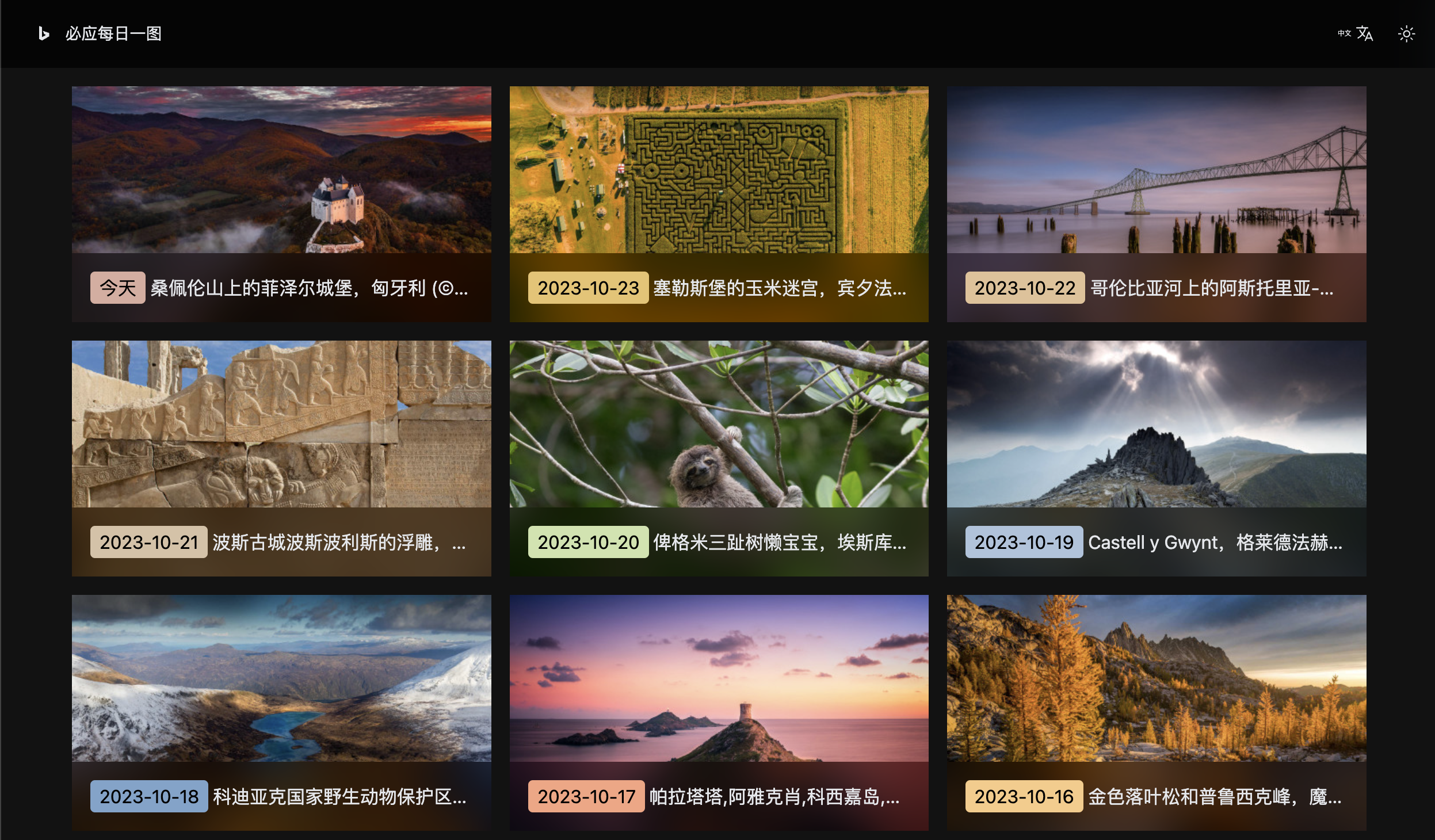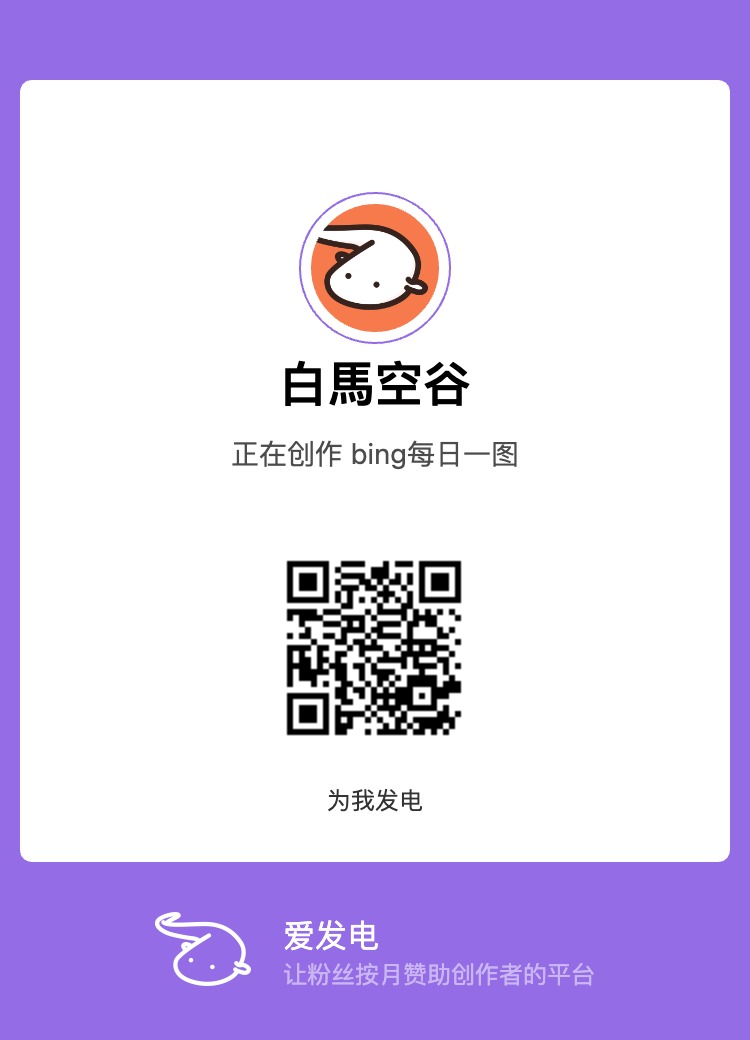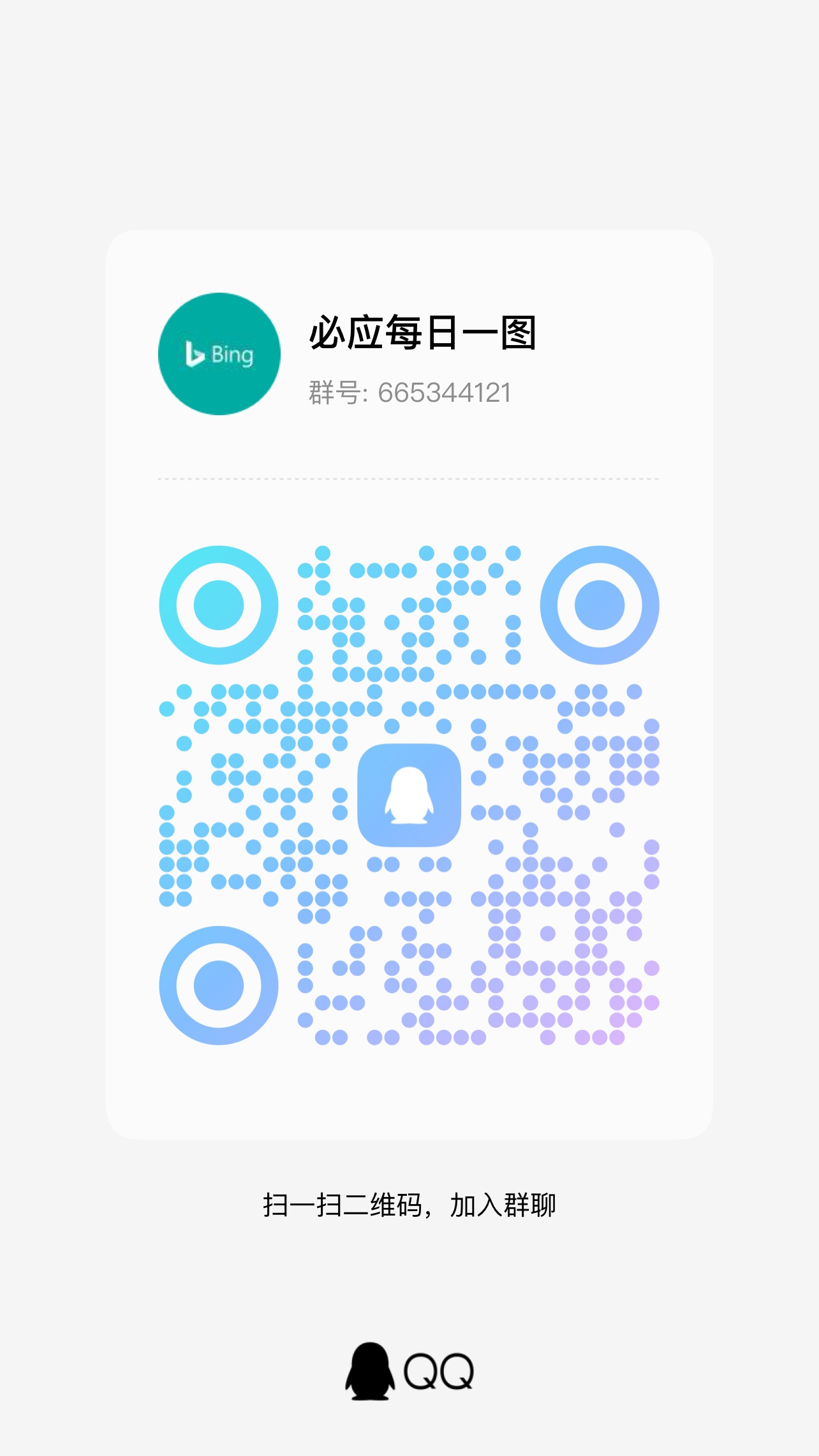必应搜索每天会更新一张高质量的图片,用来做壁纸再好不过了,每天都有新心情。
这个项目有前后端,支持回溯,可以获取这几种处理后的图:缩略图、高斯模糊、灰度,同时有HD、UHD。
为了配合Pmage使用,接口还会返回base64格式的极小缩略图。
服务端还会提取图片的主要颜色,以使前端使用这些主要颜色渲染漂亮的页面。
本项目提供了Docker版本。现在,您无需关注前后端如何部署。只需要简单的启动Docker镜像,即可拥有完全由您自己控制的服务。
docker镜像: https://hub.docker.com/r/androidmumo/bing
3.1.在1Panel上部署
以下是适用于安装有Docker的环境的通用部署方式:
(1)参照以下模板在本地目录(如 data)中新建config.js文件
// 用户配置文件 config.js
// 基础配置
const baseConfig = {
port: 3000, // 服务启动端口号 (默认为3000)
updateTime: "00:01:00", // 每天更新时间 (开始从必应官方服务器下载图片的时间)
DelayTime: 5, // 延迟时间(分钟) 即每天00:05:00的时候才显示当天的图片。性能较差的实例应适当调大此值 (仅针对'/api/getImage'接口)
surviveDays: 90, // 图片存活天数(即图片保存多少天,到期即清理) 0为不清理
retryTimeout: 10000, // 错误重试间隔。共重试10次,每次间隔时间递增,这里指的是首次间隔时间 (单位:ms)
key: 'abcdefgh', // 鉴权密钥。用于需要鉴权才能访问的接口
};
// 数据库配置 (注意:除数据库连接池大小外,以下配置项提及的内容需在安装前准备好并填入)
const databaseConfig = {
host: "127.0.0.1", // 数据库链接地址
port: "3306", // 数据库连接端口
database: "bing", // 数据库名
user: "bing", // 数据库用户名
password: "bing", // 数据库密码
connectionLimit: 100, // 数据库连接池大小
};
// 网站信息配置
const infoConfig = {
link: [
{
label: "白馬空谷的主页", // 链接名称
url: "https://www.mcloc.cn/" // 链接地址
},
{
label: "白馬空谷的博客",
url: "https://blog.mcloc.cn/"
}
],
htmlSlot: {
beforeFooter: ``, // 页脚上方HTML插槽
afterFooter: `<a style="margin-right: 10px;" target="_blank" href="https://beian.miit.gov.cn/">晋ICP备20001086号-1</a>
<a style="margin-right: 10px; display: flex; align-items: center;" target="_blank" href="http://www.beian.gov.cn/portal/registerSystemInfo?recordcode=41080202000141">
<img style="width: 14px; margin-right: 6px;" src="https://www.mcloc.cn/wp-content/uploads/2020/04/beiantubiao-19.png"/>
<span>豫公网安备 41080202000141号</span>
</a>` // 页脚下方HTML插槽
}
}
module.exports = {
baseConfig,
databaseConfig,
infoConfig,
};(2)映射目录: 本地目录( data ) > 容器目录( /usr/src/app/data )
(3)映射端口: 本地端口(如80) > 容器端口(默认为3000)
(4)启动容器。
现在访问 [您的服务器IP]:[您的本地端口] 就可以看到前端页面了。
另外,您可能需要进行额外的服务器配置,如开放防火墙端口、开启反向代理等等。
要访问接口,请参考服务端文档。
在容器启动时,程序会自动拉取当天图片并进行处理,这时您看到的页面可能是空的。别急,只要稍等片刻(依据您的服务器性能而定),图片便会处理完毕,刷新页面即可看到当天图片。
4.1.服务端文档
4.2.前端文档
赞助可加核心用户群(微信群)。赞助后请联系QQ:619874503
爱发电:https://afdian.net/a/bingImage
感谢以下用户的赞助:
Ajiro、爱发电用户_58Gh
群号:665344121